格式刷的高级用法 原来还可以这么用!
【摘要】大家都知道格式化可以直接复制格式,不需要再重新去设置格式。但是如果你只知道格式刷只能刷格式的话,那么你就out了,格式刷还有很多用法
大家都知道格式化可以直接复制格式,不需要再重新去设置格式。但是如果你只知道格式刷只能刷格式的话,那么你就out了,格式刷还有很多用法,下面教大家格式刷的实用技巧!
1、双击格式刷无限次使用
这是最基本的使用操作,平时我们点一下就只能刷一次格式,双击格式刷就可以无限次的刷格式啦。
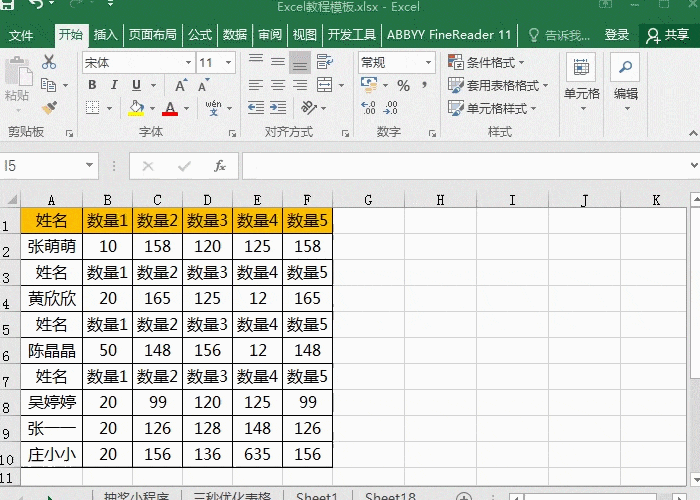
2、隔行填充颜色
如果想要给内容隔行填充上对应的颜色,不需要一个个去设置,先选中A1、A2单元格,再点击一下格式刷,并选择对应要填充的颜色区域,就能快速隔行填充颜色。
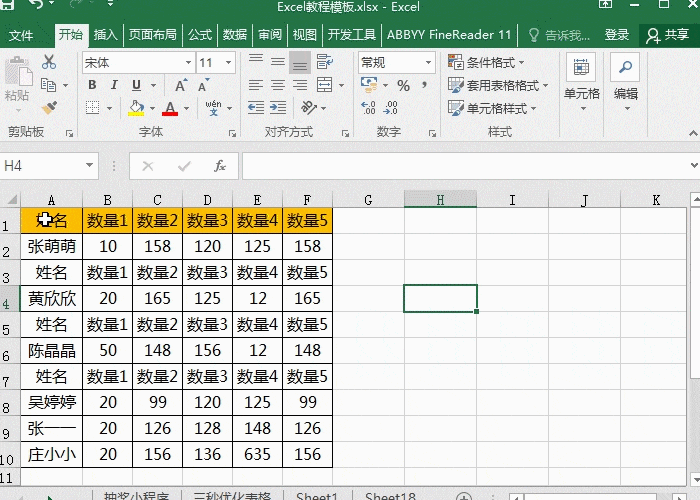
3、指定内容填充颜色
要给文档中所有【名字】内容填充上颜色,选中已经填充好颜色的【名字】单元格,双击格式刷,使用快捷键Ctrl+F查找功能,粘贴文字后,点击查找全部,再按下Ctrl+A,就可以直接将名字全部填充上格式啦~
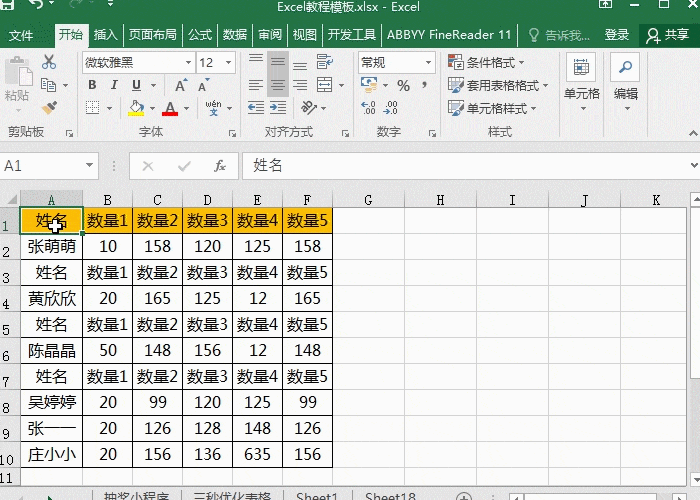
4、格式刷复制内容
格式刷还可以当做复制功能来使用,复制格式和表格数据。选中要复制的区域,再双击格式刷,鼠标定位到要复制的区域上,接着按下回车键,就能将格式和内容复制到其他区域上。
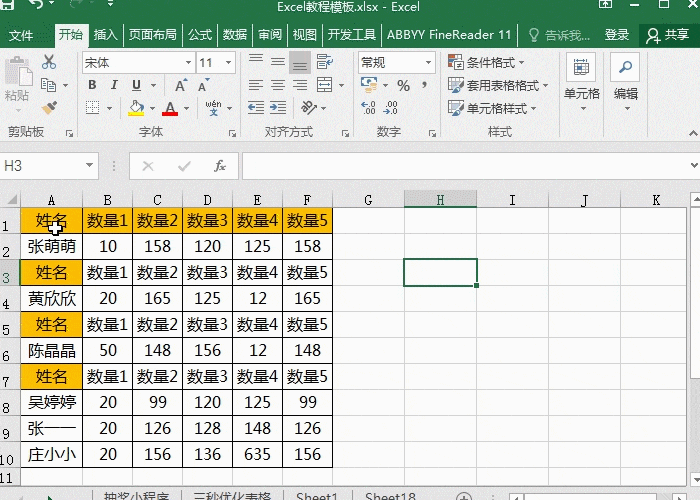
上一篇:excel在哪里可以学习基础操作
下一篇:Excel递增求和技巧 教你累加求和
就业培训申请领取


环球青藤
官方QQ群扫描上方二维码或点击一键加群,免费领取大礼包,加群暗号:青藤。 一键加群
最新文章
Excel各地入口
环球青藤官方微信服务平台




刷题看课 APP下载
免费直播 一键购课
代报名等人工服务






